как сменить свой стиль самостоятельно? С чего начать девушке и мужчине? Как кардинально изменить образ?
«Имидж – ничто, жажда – всё!» – так гласит всем известная реклама. Однако любой здравомыслящий человек понимает, что это, конечно же, не так. Именно от нашего внешнего облика зависит то, какое впечатление мы будем производить на окружающих, сможем ли мы стать «своими» в определённых кругах. Любые перемены в жизни лучше всего начинать со смены имиджа. А как это сделать – читайте ниже.
Психологические аспекты
Для начала давайте поговорим о том, когда чаще всего происходит кардинальная смена имиджа.
- При ощущении неполноты жизни, неудовлетворённости ею. Человек хочет «развернуть жизнь на 180 градусов» и для этого меняется как внешне, так и внутренне.
- Человек сам себе кажется «тусклым», «никаким» и считает, что люди не воспринимают его так, как ему хотелось бы
- Очень часто смена имиджа происходит вследствие выбора другого образа жизни. Например, девушка начала заниматься спортом и сильно похудела. Теперь она чувствует себя сексуальной, вместо мешковатой одежды, маскирующей лишние килограммы, ей хочется носить платья с декольте, шорты, обтягивающие джинсы.
Когда необходима смена имиджа?
Некоторые люди очень любят меняться: экспериментируют с колористикой и стилем в одежде, делают разнообразные причёски, поддаются веяниям моды. Другие, напротив, консерваторы, годами носящие один и тот же любимый свитер. Однако в жизни и тех и других бывают моменты, когда смены имиджа не избежать.
- Достижение определённого возраста. Стиль 15-летнего мальчика и 35-летнего мужчины не может быть одинаков. Это обусловлено тем, что у них абсолютно разные ценности, круг общения, хобби.
- Поменялся статус. Сюда относятся карьерный рост, брак с высокопоставленной персоной (политическим деятелем, топ-менеджером крупной корпорации и т. п.).
- Стремление к получению новой перспективной должности.
- Резкая смена сферы деятельности (был кадровиком, стал парикмахером-стилистом).
- Частенько мужчины и женщины меняют имидж после болезненного расставания с партнёром, желая всё забыть и начать жить «с чистого листа».
- Недовольство своей внешностью, комплексы, замкнутость и неуверенность в себе – отличные предпосылки для смены образа.
Поиск нового стиля
- сколько вам лет;
- какого вы пола;
- каковы особенности вашей фигуры;
- каков ваш цветотип (сочетание оттенков кожи, глаз и волос).
Итак, вы проанализировали все эти данные. Теперь найдите… икону стиля! Нет, нет, мы ни в коем случае не рекомендуем вам слепо подражать какой-либо звезде – просто посмотрите в интернете фотографии знаменитостей, сходных с вами по антропометрическим показателям, возрасту и мировоззрению. Отметьте то, как они одеваются, какую выбирают стрижку, макияж, аксессуары, и, главное, убедитесь, что такой стиль действительно идёт «кумиру» – тогда можно взять отдельные элементы образа и «примерить» на себя. А уж потом отправляться по магазинам.
Как сменить самостоятельно?
Разберем основные этапы смены имиджа девушки.
- Лучше всего начать с пересмотра имеющегося гардероба. Выбросить вещи, чей цвет не гармонирует с вашим цветотипом, а также морально и физически устаревшие, не подходящие по размеру, не соответствующие нынешнему мировоззрению. Оставшуюся одежду стоит примерить и критично оценить: подчёркивает ли она ваши достоинства, впишется ли в новый гардероб, легко ли к ней будет подобрать верх/низ, аксессуары, обувь. Если да, вещь оставляем, нет – несём на помойку. Теперь необходимо составить перечень покупок, включив в него все недостающие предметы будущего гардероба.
Постарайтесь создать так называемую капсулу, где все вещи будут сочетаться друг с другом.
- Мониторим торговые точки города и отправляемся за покупками. Если вы не можете купить всё сразу, не переживайте – приобретайте вещи постепенно, начиная с главных и заканчивая дополняющими.
- Теперь снова критично осматриваем гардероб на предмет сочетания обновок со старыми вещами. После этого вы, возможно, захотите что-то сдать обратно в магазин, что-то выбросить. Это абсолютно нормально. В итоге останутся только те вещи, которые идеально вписываются в ваш новый имидж.
- Для поддержания вашей «капсулы» в актуальном состоянии, вы должны постоянно отслеживать веяния моды и приобретать хотя бы пару обновок в сезон. Однако не стоит следовать всем модным тенденциям и воспринимать их слишком буквально. Помните, личный стиль – это нечто гораздо большее, чем мода. Именно он поможет вам стать узнаваемой, неповторимой, в то время как чрезмерное потакание моде чревато тем, что вы просто пополните армию «модных клонов» и затеряетесь в их толпе.
- Меняем причёску. Парикмахерское искусство сегодня достигло небывалых высот. Всевозможные варианты однотонного и цветного окрашивания, различные виды стрижек и укладок, афрокосички, дреды – да, тут есть где разгуляться! Если вы решили кардинально сменить цвет волос и подстричься, придётся обратиться к опытному парикмахеру-стилисту – он не только подберёт для вас идеальный оттенок волос, но и порекомендует стрижку, которая подчеркнёт все достоинства вашего лица. Если же резкая смена имиджа пока не входит в ваши планы, вы можете поэкспериментировать в домашних условиях: завить локоны, заплести необычную косичку.
Ещё один вариант – подстричь или отрастить чёлку.
- Занимаемся лицом. При наличии высыпаний (акне, прыщи, розацеа) отправляемся к дерматологу и решаем проблему. Это даже не обсуждается. Чистая кожа для девушки – обязательное условие красоты. В последнее время в тренде широкие ухоженные брови. Поэтому, если ваши пока оставляют желать лучшего, посетите броу-мастера – пусть он приведёт их в порядок и порекомендует средства для домашнего ухода.
- Make-up. Опираясь на свой цветотип, выясните, какие оттенки помады, теней, тональных средств подойдут именно вам. Посмотрите пару-тройку обучающих видео, которых сейчас немало в интернете. Всегда начинайте с малого: научитесь делать повседневный нюдовый макияж, постепенно переходя к более сложному – вечернему.
- Улыбчивая девушка, безусловно, больше располагает к себе, нежели хмурая и недовольная. Поэтому всегда следите за здоровьем ваших зубов. Кривизну или неправильный прикус помогут исправить брекеты, испорченный зуб можно заменить эстетичной несъёмной конструкцией. Белоснежной вашу улыбку сделает профессиональное отбеливание. Если же оно вам противопоказано, то УЗ-чистка не помешает никому.
Про ежедневные процедуры говорить не будем – это и так очевидно.
- Учимся красиво двигаться. Лёгкая походка, изящные непринуждённые движения – признаки женственности. Поэтому нелишним будет научиться правильно ходить: не суетясь, «перекатывая» стопу с пятки на носочек, держа спинку ровно. «Дёрганые» движения тоже оставьте в прошлом.
- Приобретаем дорогой парфюм. «Вишенка» на торте вашего нового имиджа – хорошие духи. Не покупайте дешёвку сомнительного качества – она будет пахнуть вкусно несколько минут, а вот «послевкусие» выдаст такой продукт с головой.
Полезные советы
И несколько рекомендаций напоследок.
- Определитесь, что вы желаете увидеть в итоге. Не стоит начинать полностью менять свой стиль без понимания того, а что же должно получиться. Вы должны держать в голове чёткий образ будущей себя, вплоть до мелочей. Изучите особенности каждого стиля, будь то глэм-рок, кэжуал, спорт-шик или бохо. Приходя в магазин, ориентируйтесь на полученные сведения и не отклоняйтесь от выбранной концепции. В противном случае вы просто станете обладателем вещей, не сочетающихся друг с другом.
- Задайте себе вопрос: «А зачем, собственно, я меняю имидж?». Из-за выбора новой профессии, смены социального статуса или же из-за нового мировоззрения? Дав честный и откровенный ответ, вы сможете легко сориентироваться в выборе гардероба и остальных частей обновлённого стиля.
- Мы уже говорили об этом, но повторим: найдите для себя пример для подражания среди отечественных или зарубежных звёзд. Просто посмотрите, как они одеваются, как комбинируют вещи, в каком виде выходят «в люди», а в каком – в супермаркет. Не нужно всё слепо повторять – важно лишь запомнить основные элементы стиля «кумира», что-то взять на вооружение, что-то исключить.
- Формируйте капсульный гардероб. Так вы сэкономите кучу времени и денег. Все ваши вещи будут идеально сочетаться друг с другом, и это поможет вам составлять новый лук ежедневно.
- Что внутри, то и снаружи. Этот постулат является одним из важнейших. Хиппи в душе вряд ли будет хорошо себя чувствовать в смокинге.
Несколько советов по изменению своего стиля представлены в видео ниже.
как сменить свой стиль самостоятельно? С чего начать девушке и мужчине? Как кардинально изменить образ?
«Имидж – ничто, жажда – всё!» – так гласит всем известная реклама. Однако любой здравомыслящий человек понимает, что это, конечно же, не так. Именно от нашего внешнего облика зависит то, какое впечатление мы будем производить на окружающих, сможем ли мы стать «своими» в определённых кругах. Любые перемены в жизни лучше всего начинать со смены имиджа. А как это сделать – читайте ниже.
Психологические аспекты
Для начала давайте поговорим о том, когда чаще всего происходит кардинальная смена имиджа.
- При ощущении неполноты жизни, неудовлетворённости ею. Человек хочет «развернуть жизнь на 180 градусов» и для этого меняется как внешне, так и внутренне.
- Человек сам себе кажется «тусклым», «никаким» и считает, что люди не воспринимают его так, как ему хотелось бы. Тогда в ход идёт новый стиль одежды, новая стрижка, украшения, макияж. Изменения такого рода, как правило, влекут за собой поднятие самооценки.
- Очень часто смена имиджа происходит вследствие выбора другого образа жизни. Например, девушка начала заниматься спортом и сильно похудела. Теперь она чувствует себя сексуальной, вместо мешковатой одежды, маскирующей лишние килограммы, ей хочется носить платья с декольте, шорты, обтягивающие джинсы.
Когда необходима смена имиджа?
Некоторые люди очень любят меняться: экспериментируют с колористикой и стилем в одежде, делают разнообразные причёски, поддаются веяниям моды. Другие, напротив, консерваторы, годами носящие один и тот же любимый свитер. Однако в жизни и тех и других бывают моменты, когда смены имиджа не избежать.
- Достижение определённого возраста. Стиль 15-летнего мальчика и 35-летнего мужчины не может быть одинаков. Это обусловлено тем, что у них абсолютно разные ценности, круг общения, хобби.
- Поменялся статус. Сюда относятся карьерный рост, брак с высокопоставленной персоной (политическим деятелем, топ-менеджером крупной корпорации и т. п.).
- Стремление к получению новой перспективной должности.
- Резкая смена сферы деятельности (был кадровиком, стал парикмахером-стилистом).
- Частенько мужчины и женщины меняют имидж после болезненного расставания с партнёром, желая всё забыть и начать жить «с чистого листа».
- Недовольство своей внешностью, комплексы, замкнутость и неуверенность в себе – отличные предпосылки для смены образа.
Поиск нового стиля
Как же найти тот стиль, который будет соответствовать внутреннему мироощущению и привнесёт гармонию в самовосприятие? Это, конечно, задачка не из лёгких. Начать следует с анализа следующих аспектов:
- сколько вам лет;
- какого вы пола;
- каковы особенности вашей фигуры;
- каков ваш цветотип (сочетание оттенков кожи, глаз и волос).
Итак, вы проанализировали все эти данные. Теперь найдите… икону стиля! Нет, нет, мы ни в коем случае не рекомендуем вам слепо подражать какой-либо звезде – просто посмотрите в интернете фотографии знаменитостей, сходных с вами по антропометрическим показателям, возрасту и мировоззрению. Отметьте то, как они одеваются, какую выбирают стрижку, макияж, аксессуары, и, главное, убедитесь, что такой стиль действительно идёт «кумиру» – тогда можно взять отдельные элементы образа и «примерить» на себя. А уж потом отправляться по магазинам.
Как сменить самостоятельно?
Разберем основные этапы смены имиджа девушки.
- Лучше всего начать с пересмотра имеющегося гардероба. Выбросить вещи, чей цвет не гармонирует с вашим цветотипом, а также морально и физически устаревшие, не подходящие по размеру, не соответствующие нынешнему мировоззрению. Оставшуюся одежду стоит примерить и критично оценить: подчёркивает ли она ваши достоинства, впишется ли в новый гардероб, легко ли к ней будет подобрать верх/низ, аксессуары, обувь. Если да, вещь оставляем, нет – несём на помойку. Теперь необходимо составить перечень покупок, включив в него все недостающие предметы будущего гардероба.
Постарайтесь создать так называемую капсулу, где все вещи будут сочетаться друг с другом.
- Мониторим торговые точки города и отправляемся за покупками. Если вы не можете купить всё сразу, не переживайте – приобретайте вещи постепенно, начиная с главных и заканчивая дополняющими.
- Теперь снова критично осматриваем гардероб на предмет сочетания обновок со старыми вещами. После этого вы, возможно, захотите что-то сдать обратно в магазин, что-то выбросить. Это абсолютно нормально. В итоге останутся только те вещи, которые идеально вписываются в ваш новый имидж.
- Для поддержания вашей «капсулы» в актуальном состоянии, вы должны постоянно отслеживать веяния моды и приобретать хотя бы пару обновок в сезон. Однако не стоит следовать всем модным тенденциям и воспринимать их слишком буквально. Помните, личный стиль – это нечто гораздо большее, чем мода. Именно он поможет вам стать узнаваемой, неповторимой, в то время как чрезмерное потакание моде чревато тем, что вы просто пополните армию «модных клонов» и затеряетесь в их толпе.
- Меняем причёску. Парикмахерское искусство сегодня достигло небывалых высот. Всевозможные варианты однотонного и цветного окрашивания, различные виды стрижек и укладок, афрокосички, дреды – да, тут есть где разгуляться! Если вы решили кардинально сменить цвет волос и подстричься, придётся обратиться к опытному парикмахеру-стилисту – он не только подберёт для вас идеальный оттенок волос, но и порекомендует стрижку, которая подчеркнёт все достоинства вашего лица. Если же резкая смена имиджа пока не входит в ваши планы, вы можете поэкспериментировать в домашних условиях: завить локоны, заплести необычную косичку.
Ещё один вариант – подстричь или отрастить чёлку.
- Занимаемся лицом. При наличии высыпаний (акне, прыщи, розацеа) отправляемся к дерматологу и решаем проблему. Это даже не обсуждается. Чистая кожа для девушки – обязательное условие красоты. В последнее время в тренде широкие ухоженные брови. Поэтому, если ваши пока оставляют желать лучшего, посетите броу-мастера – пусть он приведёт их в порядок и порекомендует средства для домашнего ухода.
- Make-up. Опираясь на свой цветотип, выясните, какие оттенки помады, теней, тональных средств подойдут именно вам. Посмотрите пару-тройку обучающих видео, которых сейчас немало в интернете. Всегда начинайте с малого: научитесь делать повседневный нюдовый макияж, постепенно переходя к более сложному – вечернему.
- Улыбчивая девушка, безусловно, больше располагает к себе, нежели хмурая и недовольная. Поэтому всегда следите за здоровьем ваших зубов. Кривизну или неправильный прикус помогут исправить брекеты, испорченный зуб можно заменить эстетичной несъёмной конструкцией. Белоснежной вашу улыбку сделает профессиональное отбеливание. Если же оно вам противопоказано, то УЗ-чистка не помешает никому.
Про ежедневные процедуры говорить не будем – это и так очевидно.
- Учимся красиво двигаться. Лёгкая походка, изящные непринуждённые движения – признаки женственности. Поэтому нелишним будет научиться правильно ходить: не суетясь, «перекатывая» стопу с пятки на носочек, держа спинку ровно. «Дёрганые» движения тоже оставьте в прошлом.
- Приобретаем дорогой парфюм. «Вишенка» на торте вашего нового имиджа – хорошие духи. Не покупайте дешёвку сомнительного качества – она будет пахнуть вкусно несколько минут, а вот «послевкусие» выдаст такой продукт с головой.
Полезные советы
И несколько рекомендаций напоследок.
- Определитесь, что вы желаете увидеть в итоге. Не стоит начинать полностью менять свой стиль без понимания того, а что же должно получиться. Вы должны держать в голове чёткий образ будущей себя, вплоть до мелочей. Изучите особенности каждого стиля, будь то глэм-рок, кэжуал, спорт-шик или бохо. Приходя в магазин, ориентируйтесь на полученные сведения и не отклоняйтесь от выбранной концепции. В противном случае вы просто станете обладателем вещей, не сочетающихся друг с другом.
- Задайте себе вопрос: «А зачем, собственно, я меняю имидж?». Из-за выбора новой профессии, смены социального статуса или же из-за нового мировоззрения? Дав честный и откровенный ответ, вы сможете легко сориентироваться в выборе гардероба и остальных частей обновлённого стиля.
- Мы уже говорили об этом, но повторим: найдите для себя пример для подражания среди отечественных или зарубежных звёзд. Просто посмотрите, как они одеваются, как комбинируют вещи, в каком виде выходят «в люди», а в каком – в супермаркет. Не нужно всё слепо повторять – важно лишь запомнить основные элементы стиля «кумира», что-то взять на вооружение, что-то исключить.
- Формируйте капсульный гардероб. Так вы сэкономите кучу времени и денег. Все ваши вещи будут идеально сочетаться друг с другом, и это поможет вам составлять новый лук ежедневно.
- Что внутри, то и снаружи. Этот постулат является одним из важнейших. Хиппи в душе вряд ли будет хорошо себя чувствовать в смокинге.
Несколько советов по изменению своего стиля представлены в видео ниже.
как сменить свой стиль самостоятельно? С чего начать девушке и мужчине? Как кардинально изменить образ?
«Имидж – ничто, жажда – всё!» – так гласит всем известная реклама. Однако любой здравомыслящий человек понимает, что это, конечно же, не так. Именно от нашего внешнего облика зависит то, какое впечатление мы будем производить на окружающих, сможем ли мы стать «своими» в определённых кругах. Любые перемены в жизни лучше всего начинать со смены имиджа. А как это сделать – читайте ниже.
Психологические аспекты
Для начала давайте поговорим о том, когда чаще всего происходит кардинальная смена имиджа.
- При ощущении неполноты жизни, неудовлетворённости ею. Человек хочет «развернуть жизнь на 180 градусов» и для этого меняется как внешне, так и внутренне.
- Человек сам себе кажется «тусклым», «никаким» и считает, что люди не воспринимают его так, как ему хотелось бы. Тогда в ход идёт новый стиль одежды, новая стрижка, украшения, макияж. Изменения такого рода, как правило, влекут за собой поднятие самооценки.
- Очень часто смена имиджа происходит вследствие выбора другого образа жизни. Например, девушка начала заниматься спортом и сильно похудела. Теперь она чувствует себя сексуальной, вместо мешковатой одежды, маскирующей лишние килограммы, ей хочется носить платья с декольте, шорты, обтягивающие джинсы.
Когда необходима смена имиджа?
Некоторые люди очень любят меняться: экспериментируют с колористикой и стилем в одежде, делают разнообразные причёски, поддаются веяниям моды. Другие, напротив, консерваторы, годами носящие один и тот же любимый свитер. Однако в жизни и тех и других бывают моменты, когда смены имиджа не избежать.
- Достижение определённого возраста. Стиль 15-летнего мальчика и 35-летнего мужчины не может быть одинаков. Это обусловлено тем, что у них абсолютно разные ценности, круг общения, хобби.
- Поменялся статус. Сюда относятся карьерный рост, брак с высокопоставленной персоной (политическим деятелем, топ-менеджером крупной корпорации и т. п.).
- Стремление к получению новой перспективной должности.
- Резкая смена сферы деятельности (был кадровиком, стал парикмахером-стилистом).
- Частенько мужчины и женщины меняют имидж после болезненного расставания с партнёром, желая всё забыть и начать жить «с чистого листа».
- Недовольство своей внешностью, комплексы, замкнутость и неуверенность в себе – отличные предпосылки для смены образа.
Поиск нового стиля
Как же найти тот стиль, который будет соответствовать внутреннему мироощущению и привнесёт гармонию в самовосприятие? Это, конечно, задачка не из лёгких. Начать следует с анализа следующих аспектов:
- сколько вам лет;
- какого вы пола;
- каковы особенности вашей фигуры;
- каков ваш цветотип (сочетание оттенков кожи, глаз и волос).
Итак, вы проанализировали все эти данные. Теперь найдите… икону стиля! Нет, нет, мы ни в коем случае не рекомендуем вам слепо подражать какой-либо звезде – просто посмотрите в интернете фотографии знаменитостей, сходных с вами по антропометрическим показателям, возрасту и мировоззрению. Отметьте то, как они одеваются, какую выбирают стрижку, макияж, аксессуары, и, главное, убедитесь, что такой стиль действительно идёт «кумиру» – тогда можно взять отдельные элементы образа и «примерить» на себя. А уж потом отправляться по магазинам.
Как сменить самостоятельно?
Разберем основные этапы смены имиджа девушки.
- Лучше всего начать с пересмотра имеющегося гардероба. Выбросить вещи, чей цвет не гармонирует с вашим цветотипом, а также морально и физически устаревшие, не подходящие по размеру, не соответствующие нынешнему мировоззрению. Оставшуюся одежду стоит примерить и критично оценить: подчёркивает ли она ваши достоинства, впишется ли в новый гардероб, легко ли к ней будет подобрать верх/низ, аксессуары, обувь. Если да, вещь оставляем, нет – несём на помойку. Теперь необходимо составить перечень покупок, включив в него все недостающие предметы будущего гардероба.
Постарайтесь создать так называемую капсулу, где все вещи будут сочетаться друг с другом.
- Мониторим торговые точки города и отправляемся за покупками. Если вы не можете купить всё сразу, не переживайте – приобретайте вещи постепенно, начиная с главных и заканчивая дополняющими.
- Теперь снова критично осматриваем гардероб на предмет сочетания обновок со старыми вещами. После этого вы, возможно, захотите что-то сдать обратно в магазин, что-то выбросить. Это абсолютно нормально. В итоге останутся только те вещи, которые идеально вписываются в ваш новый имидж.
- Для поддержания вашей «капсулы» в актуальном состоянии, вы должны постоянно отслеживать веяния моды и приобретать хотя бы пару обновок в сезон. Однако не стоит следовать всем модным тенденциям и воспринимать их слишком буквально. Помните, личный стиль – это нечто гораздо большее, чем мода. Именно он поможет вам стать узнаваемой, неповторимой, в то время как чрезмерное потакание моде чревато тем, что вы просто пополните армию «модных клонов» и затеряетесь в их толпе.
- Меняем причёску. Парикмахерское искусство сегодня достигло небывалых высот. Всевозможные варианты однотонного и цветного окрашивания, различные виды стрижек и укладок, афрокосички, дреды – да, тут есть где разгуляться! Если вы решили кардинально сменить цвет волос и подстричься, придётся обратиться к опытному парикмахеру-стилисту – он не только подберёт для вас идеальный оттенок волос, но и порекомендует стрижку, которая подчеркнёт все достоинства вашего лица. Если же резкая смена имиджа пока не входит в ваши планы, вы можете поэкспериментировать в домашних условиях: завить локоны, заплести необычную косичку.
Ещё один вариант – подстричь или отрастить чёлку.
- Занимаемся лицом. При наличии высыпаний (акне, прыщи, розацеа) отправляемся к дерматологу и решаем проблему. Это даже не обсуждается. Чистая кожа для девушки – обязательное условие красоты. В последнее время в тренде широкие ухоженные брови. Поэтому, если ваши пока оставляют желать лучшего, посетите броу-мастера – пусть он приведёт их в порядок и порекомендует средства для домашнего ухода.
- Make-up. Опираясь на свой цветотип, выясните, какие оттенки помады, теней, тональных средств подойдут именно вам. Посмотрите пару-тройку обучающих видео, которых сейчас немало в интернете. Всегда начинайте с малого: научитесь делать повседневный нюдовый макияж, постепенно переходя к более сложному – вечернему.
- Улыбчивая девушка, безусловно, больше располагает к себе, нежели хмурая и недовольная. Поэтому всегда следите за здоровьем ваших зубов. Кривизну или неправильный прикус помогут исправить брекеты, испорченный зуб можно заменить эстетичной несъёмной конструкцией. Белоснежной вашу улыбку сделает профессиональное отбеливание. Если же оно вам противопоказано, то УЗ-чистка не помешает никому.
Про ежедневные процедуры говорить не будем – это и так очевидно.
- Учимся красиво двигаться. Лёгкая походка, изящные непринуждённые движения – признаки женственности. Поэтому нелишним будет научиться правильно ходить: не суетясь, «перекатывая» стопу с пятки на носочек, держа спинку ровно. «Дёрганые» движения тоже оставьте в прошлом.
- Приобретаем дорогой парфюм. «Вишенка» на торте вашего нового имиджа – хорошие духи. Не покупайте дешёвку сомнительного качества – она будет пахнуть вкусно несколько минут, а вот «послевкусие» выдаст такой продукт с головой.
Полезные советы
И несколько рекомендаций напоследок.
- Определитесь, что вы желаете увидеть в итоге. Не стоит начинать полностью менять свой стиль без понимания того, а что же должно получиться. Вы должны держать в голове чёткий образ будущей себя, вплоть до мелочей. Изучите особенности каждого стиля, будь то глэм-рок, кэжуал, спорт-шик или бохо. Приходя в магазин, ориентируйтесь на полученные сведения и не отклоняйтесь от выбранной концепции. В противном случае вы просто станете обладателем вещей, не сочетающихся друг с другом.
- Задайте себе вопрос: «А зачем, собственно, я меняю имидж?». Из-за выбора новой профессии, смены социального статуса или же из-за нового мировоззрения? Дав честный и откровенный ответ, вы сможете легко сориентироваться в выборе гардероба и остальных частей обновлённого стиля.
- Мы уже говорили об этом, но повторим: найдите для себя пример для подражания среди отечественных или зарубежных звёзд. Просто посмотрите, как они одеваются, как комбинируют вещи, в каком виде выходят «в люди», а в каком – в супермаркет. Не нужно всё слепо повторять – важно лишь запомнить основные элементы стиля «кумира», что-то взять на вооружение, что-то исключить.
- Формируйте капсульный гардероб. Так вы сэкономите кучу времени и денег. Все ваши вещи будут идеально сочетаться друг с другом, и это поможет вам составлять новый лук ежедневно.
- Что внутри, то и снаружи. Этот постулат является одним из важнейших. Хиппи в душе вряд ли будет хорошо себя чувствовать в смокинге.
Несколько советов по изменению своего стиля представлены в видео ниже.
Как сменить имидж девушке — советы от школы стиля рецепт с фото пошаговый
Наверняка задавали себе вопрос, почему в одних вещах чувствуете себя хорошо, а в других не очень, даже стоимость их не всегда играет решающую роль. Внешний вид демонстрирует характер, один образ подходит, а другой нет. Мы поговорим о том, как создать свой стиль в одежде, в зависимости от некоторых факторов. Подобрали пошаговую инструкцию, чтобы найти свой стиль в одежде.
Анализ вещей в гардеробе
Прежде всего, нужно детально проанализировать и критически подойти к осмотру вещей. Для этого нужно поделить на несколько групп:
- те, которые постоянно носите;
- редко одеваете;
- практически не используете, только если все остальное в стирке.
Такой же подход требуется и к обуви. Затем продумайте, почему что-то нравится, а другое нет. Например, носите деловые костюмы, поскольку занимаете положение, поэтому нельзя соблюдать другой стиль при выходе в люди. Если много ходите – отдаете предпочтение легкой обуви с плоской подошвой. Такие аргументы немаловажны, при решении вопроса, как выработать свой стиль в одежде. Это позволит правильно составить список тех требований, которые предъявляете или соответственно образа жизни. Если возникают трудности в этом, поможет специальное образовательное учреждение.
Более подробно об этом можно узнать в интернете. Например, на этой странице у вас есть возможность ознакомиться с тем, какие знания может дать школа стиля https://moscow.ecolespb.ru/style-school либо на другом ресурсе по вашему желанию.
Все вещи, которые носите – поделите на две части, в первую отложите те, что нравятся, носите часто. А во вторую, которые не любите по каким-то причинам. Те, которые отнесли в первые группы двух списков, нужно положить отдельно. Они подойдут для образа жизни, характера, наверняка и стиля.
Тип фигуры
Чтобы выбрать свой стиль одежды, нужно учитывать особенности телосложения таким образом, чтобы достоинства подчеркнуть, а недостатки скрыть. Даже если есть определенная мода, хочется одеваться соответственно, но вам они не подойдут, лучше от них отказаться, если не уверенны, что подойдут. Именно по этому причине необходимо руководствоваться не тенденциями, а индивидуальными особенностями.
Важно правильно определить тип фигуры, составить подходящие фасоны, а затем только переходить к поиску. Специалисты выделяют 5 основных типов фигуры.
Представительницам прекрасной стати крайне важно показать, что талия уже, а также продемонстрировать изгибы тела.
При решении, как определить свой стиль в одежде в таких случаях, можно использовать платья и блузки с запахом, без лямок, а также стиль апмир. Подходят облегающие вещи, трапеции. Верхнюю одежду нужно подбирать с поясом для подчеркивания талии.
Лучше отказаться от одежды, имеющей прямой крой, не акцентирующей внимание на талии. Даже если любите классику – лучше отказаться. Не нужны юбки-карандаши, брюки или джинсы без карманов.
Как придумать свой стиль одежды для женщин с типом фигуры треугольник или груша? Представительницы прекрасного пола наверняка гордятся широкими бедрами и выраженной талией, а также узкими плечами. Важно сбалансировать пропорции.
Подойдут длинные платья, имеющие завышенную талию, акцентирующие на груди. Хорошо будут выглядеть в длинных платьях-баллонах для визуального расширения верха.
Для увеличения плеч нужны будут варианты с широкими рукавами, свитшоры. Брюки подойдут те, которые расширяются от бедра. Длина верхней одежды должна быть средней женственного кроя.
Не подойдут прямые платья, ассиметричные наряды, юбки-карандаши.
Перевернутый треугольник – это противоположный предыдущему. Девушки и женщины должны продемонстрировать красоту длинных ног и узкой талии. Соответственно нужно подбирать и одежду. Хорошо будут смотреться широкие варианты, небольшой вырез. Если хотите носить брюки – лучше выбирать с большими карманами, широким поясом. Верхняя одежда подойдет трапециевидного кроя
Лучше отказаться от средней длины юбок. Также подбирайте платья, которые не будут с большим вырезом. Лучше не носить темные джинсы, массивные пиджаки. Верхняя одежда не должна быть прямого кроя.
Как найти свой стиль одежды девушкам и женщинам типа «песочные часы»? Вещи должны подчеркивать достоинства, сохранять баланс. Ваш стиль – приталенные вещи. Посадка брюк – средняя или высокая. Верхняя одежда должна быть приталенного типа.
Не подойдет верхняя одежда прямого силуэта, а также вещи с заниженной талией.
Выделяют несколько типов фигур «яблоко». Могут быть небольшой животик, средняя грудь и небольшие бедра. Во втором случае пышный бюст, несколько выражена талия.
Рассматривая, как правильно выбрать свой стиль в одежде, важно акцентировать на ноги и грудь, визуально удлинить фигуру, чтобы создалась иллюзия выраженной талии.
Подойдут платья ампир, юбки с косыми разрезами. Пиджаки не должны иметь декоративных элементов, быть с четкой линией плеч. Отличный вариант – джинсы с задними карманами. Верхняя одежда должна быть с поясом.
Для таких девушек и женщин нужны варианты, которые не будут облегать фигуру, не имеют рукавов, заниженную талию или прямого кроя.
Направление в стиле
Независимо от форм и оттенков, вещи должны соответствовать индивидуальному стилю, только по такому пути можно создать соответствующий имидж.
Вначале мы говорили о том, как разделить одежду на несколько категорий. Соответственно сможете определиться, какой именно стиль подходит. Существует несколько вариантов – это спортивный, деловой, романтический и другие. Их можно точно придерживаться или комбинировать, но важно, чтобы не было больше трех.
Аксессуары
Для полного прорабатывания, необходимо правильно подобрать аксессуары. Но все должно хорошо сочетаться.
При выборе, нужно соблюдать соответствующее стилевое направление. Хорошо сочетаются яркие варианты и одежда базовых цветов, а также наоборот. Если в основном наряде нет основного цвета, нужно надевать минимум два аксессуара соответствующего оттенка. Важно соблюдать умеренность, в одном образе не должно быть больше трех аксессуаров. К дорогой одежде дешёвые вещи не подойдут.
Новый имидж с чего начать. Как сменить имидж
Новый имидж с чего начать? Как сменить имидж?
История преображения Евгении
Стилисты: Валерия Бехер, Нелли Шевнина
2013 год, июнь
Фотографии клиента до работы со стилистом:
Результат работы стилиста:
Если вы задумываетесь над сменой имиджа или стиля, но не знаете с чего начать и как этот процесс происходит, предлагаем прочитать описание истории преображения нашей клиентки, возможно, она вдохновит вас на перемены.
История преображения Евгении
Евгения жизнерадостный, позитивный и общительный человек. Она интеллигентна, деликатна, проста и мила в общении. Евгения любит бывать на природе и увлекается выращиванием цветов. Для нее очень важно ощущение свободы и комфорта, так как она очень энергичная и деятельна. А так же она мечтает выглядеть моложе, современнее и примерить новый имидж.
У Евгении хорошие природные данные, но они абсолютно неправильно преподносятся. Евгения относится к весеннему цветовому колориту, но в одежде использует блёклые припыленные оттенки «летней» цветовой палитры, от этого целостный образ выглядит тусклым и не выразительным. Неправильно подобранные цвета у лица подчеркивают все морщинки и придают нездоровый тон коже.
Стилисты имиджмейкеры предложили Евгении новый образ в стиле Smart casual, который заметно освежил ее и задал новый имидж. Новый стиль выглядит современно и модно, а это именно то, что омолаживает женщин элегантного возраста. Обновленный образ излучает энергию и позитив, он ярок и динамичен, как многогранный внутренний мир нашей героини.
Основной акцент нового образа сделан на цвете. Освежающие, нежные, весенние оттенки, ассоциирующие Евгению с расцветающей природой.
Чтобы освежить и омолодить образ клиентки стилисты предложили создать актуальный гардероб в стиле smart casual. Это наиболее подходящий стиль для Евгении, потому что с одной стороны вещи в этом стиле комфортны и не стесняют движений, а удобство в одежде один из основных приоритетов нашей героини. И в тоже время Smart casual обладает достаточной степенью элегантности, что бы образ выглядел опрятно и достойно в соответствии возрастному статусу и при этом омолаживал.
Новый гардероб подчеркнул позитивный, озорной склад характера героини и сделал ее еще более открытой для мира. Придал уверенность в себе, заставил по-новому посмотреть на себя и переоценить свой привычный образ.
Правильно подобранные цвета одежды словно «подсветили» лицо Евгении, визуально сделали морщинки менее заметными, а взгляд более выразительным. Сочные оттенки голубого, салатного и кораллового заметно омолодили образ нашей героини.
У Евгении хорошая фигура, но с наличием некоторых возрастных изменений. Имидж стилисты отказались от очевидной коррекции, предпочтя более деликатный подход «большее в большем». Линия талии в некоторых комплектах намеренно маскируется под топами более свободной, не приталенной формы, а брюки, не прилегают в области бедер. Такой прием создает иллюзию большей стройности. В новых комплектах стилисты сфокусировали внимание на очевидных достоинствах героини, подчеркнув стройные ноги. Зауженные к низу джинсы и брюки придают образу лёгкость и динамичность.
Обувь на невысоком подъеме, задала правильную осанку, улучшила походку и вытянула рост. Туфли-лодочки телесного цвета не только визуально удлиняют ногу, но и являются универсальным вариантом для всего летнего гардероба Евгении. А туфли на танкетке с заостренным носом бордового цвета идеальны для элегантных комплектов.
Поскольку перед стилистами стояла задача формирования нового имиджа клиентки, работа велась не только по подбору нового гардероба.
Новая прическа предложенная стилистами
Изначально у клиентки были удлиненные волосы, такая прическа была привычна с молодости и кардинальным изменениям не подвергалась. Считается что длинные волосы — это красота женщины, но с возрастом, когда лицо выглядит не таким юным как прежде, убранные назад длинные волосы акцентируют внимание на возрастных изменениях кожи, а прически средней длины, грамотно обрамляющие лицо, напротив заметно молодят лицо и образ в целом. Поэтому на консультации по прическе стилисты предложили Евгении более короткую и выразительную стрижку.
Основу прически составляет тонкое мелирование, на несколько тонов светлее, это придает объем волосам. Ключевым моментом в стрижке является именно легкость прядей, придающая эффект «летящей» прически. Осветление на несколько тонов, делает структуру волос более жесткой и помогает лучше держать форму прически. Удлиненная градуированная стрижка создает объем в средней части лица, и, тем самым зрительно смягчает его овал.
Такие приемы делают образ динамичным и непринужденным, а лицо Евгении приобрело свежесть и легкость, что соответствует ее светлому, теплому цветотипу.
Маникюр
Евгении был сделан маникюр, покрытие гель-лак натурального оттенка и френч, который создал эффект «здорового ногтя». Такой маникюр идет всем и особенно рекомендуется возрастным женщинам, потому что подчеркивает ухоженность образа.
Макияж
Была выполнена коррекция бровей, значительно преобразившая лицо клиентки. Нанесен дневной макияж. Тональная основа в бежевых тонах идеально подошла к природному оттенку кожи Евгении. Румяна нанесены на скулы в форме треугольника, вытянутого к вискам, такой прием визуально «подтягивает» лицо. В макияже глаз использованы нюдовые оттенки теней, наилучшем образом подходящие к возрастному макияжу. Прорисован межресничный контур, начиная от середины глаза, продолжая его к внешнему уголку и слегка приподнимая над естественной линией глаза. Это сделало взгляд боле открытым и выразительным. Ресницы окрасили черной удлиняющей тушью. Губы обвели контуром натурального тона, слегка увеличив нижнюю губу, что скорректировало форму и окрасили в нежный персиковый оттенок.
Такой макияж придал свежесть, ухоженность и легкий эффект лифтинга лицу нашей клиентки, визуально сделал лицо «здоровым». Кроме того, было проведено индивидуальное обучение визажу, для того чтобы в дальнейшем клиентка сумела самостоятельно повторять макияж предложенный стилистами.
Стилисты порекомендовали Евгении сменить оправу очков. Прежде героиня носила очки в тонкой оправе с затемненными стеклами, что придавало лицу мрачность, и форма оправы из-за несовременности придавала возраст. Новые очки в пластиковой синей оправе придали образу клиентки динамичность и актуальность.
Новый стиль Евгении наполнен позитивом и энергией что соответствует ее внутреннему мироощущению, образ дополнен элегантностью и непринужденностью. Евгения осталась очень довольна таким преображением, стилисты вдохновили ее на последующие внешние преображения.
Если вам понравилась история преображения Евгении, предлагаем посмотреть другие преображения от наших стилистов.
Как сменить имидж (поэтапный план)
Консультация по имиджу
Шопинг со стилистом
Ревизия гардероба
Парикмахерские услуги
Посмотреть весь список услуг по формированию нового имиджа
Имидж девушки — создание нового образа.
Поделиться статьёй:
В наши дни имиджу придают по-настоящему сакральное значение. Встречаются девушки, которые наделяют магическими свойствами свое платье или футболку – «она у меня счастливая». Некоторые думают, что в фиолетовом браслете таится настоящая сила и волшебство. Конечно, доля здравого смысла в этом все же есть: известны случаи, когда сказка в жизни начиналась с создания нового имиджа, и никто точно сказать не может, где тут причина, а где следствие.Почему имидж девушки может меняться довольно часто? Иногда девушки чувствуют дисгармонию внешнего вида и состояния души, а порой хочется почувствовать себя новой, совсем другой, и это вполне естественное стремление.
Для многих имидж – это модная одежда, стильная прическа и макияж, все, что связано с салонами красоты и шопингом. При этом не следует забывать, что имидж – это, прежде всего, гармония. По-настоящему стильным модницам хорошо известно одно правило: если в адрес чего-то одного слишком часто звучат комплименты, значит, именно с этим элементом гардероба, аксессуаром, цветом волос или помады что-то не так – он явно выделяется из общего ансамбля.
Из чего состоит имидж молодой девушки?Вообще в понятие имиджа входит абсолютно все. Начиная от того, что ты носишь, заканчивая предпочтениями в еде. Да-да, и еда тоже считается, недаром говорят: ты – то, что ты ешь. Многие девушки, будучи в образе правильной и вместе с тем необычной мадам могут заказать в кафе какой-нибудь сельдереевый сок, рассказывая подружкам о том, как на самом деле нужно питаться, а потом давятся им полвечера. Имидж – это все.
Итак, основные составляющие имиджа для девушки:
- Гибкость, причем, как в прямом, так и в переносном значении этого слова. Во-первых, грациозность, красивую походку и прямую, при этом не «деревянную» осанку никто не отменял, а во-вторых – органичность – одно из наиболее ценных качеств любого образа. В течение дня приходится примерять на себя минимум несколько ролей, ни одна девушка не может, да и ни к чему это ей, выглядеть одинаково на занятиях или в офисе, на концерте или вечеринке, наедине с любимым, в кругу семьи.
- Универсальность. Экстравагантная одежда и прически должны выглядеть безупречно, всяческие ирокезы или киберготика также требуют ухода и соответствующего макияжа и ко всему прочему соответствующего настроения. Вы готовы к постоянному эпатажу? Если нет, пусть лучше эти штуки останутся там, где они действительно уместны – на экране и подиуме, а в реальной жизни пригодится что-нибудь более практичное.
- Женственность. У каждой девушки есть замечательная возможность обратить на себя внимание, расположить, подчеркнуть достоинства и скрыть недостатки фигуры, создать себе и окружающим праздничное настроение – для всего вышеперечисленного достаточно просто надеть платье.
Эти маленькие секреты успешного имиджа девушки представляют собой далеко не полный перечень, далее все зависит от полета фантазии и личных предпочтений каждой.
Как создать имидж девушке?Для начала нужно понять, какой имидж у тебя на данный момент, и какой ты хочешь стать. Например, у тебя самая классическая история, которая фигурирует во многих голливудских фильмах. Ты постоянно ходишь с хвостом или пучком на голове, носишь только спортивную одежду и ведешь себя как «свой парень». И вот тебе понравился какой-то юноша (самый прекрасный на Свете), но он видит в тебе лишь друга. Ради него ты готова измениться, стать женственной и утонченной. Ну, что ж. Нужно все продумать до мелочей.
Шаг 1. Купи что-нибудь девчачье.
Пройдись по модным магазинам и подбери себе красивое платье, которое подчеркнет все достоинства твоей фигуры. Только перед тем, как отправишься на шопинг, внимательно рассмотри себя в зеркале, определи тип фигуры и цветотип внешности. Так ты сможешь уберечь себя от бесполезной покупки.
Шаг 2. Прическа.
Распусти волосы, сделай локоны. Если у тебя короткая стрижка, то сделай стильную укладку.
Шаг 3. Милые штучки.
Все должно быть в гармонии. Ты же не пойдешь в платье и кроссовках? Правильно, тебе нужна милая удобная обувь, подходящая сумка и украшения.
Шаг 4. Мелочи.
Смени мелодию на телефоне, купи красивый ежедневник и ручку, придумай свою фишку, к примеру «Я ем только желтые M&M’s» или «Когда идет дождь, я люблю читать и пить теплое молоко с миндальным сиропом». Согласны, все это надуманно. Но вдруг тебе понравится? А милые привычки всегда вызывают у людей интерес, особенно, если человек противоположного пола.
Шаг 5. Мимика и жестикуляция.
Потренируйся мило улыбаться и грациозно взмахивать рукой. Внимательно рассмотри свое лицо: может у тебя есть какие-то необычные причуды? Забавно морщишь носик? Появляются ямочки, когда улыбаешься? Все это можно использовать. Главное – знать о своих сильных сторонах.
ВыводПомни о том, что измениться можно всегда – было бы желание. Имидж для полной девушки также можно весьма эффектно поменять. Если ты не нравишься себе – меняйся! Доказано и проверено, что кардинально поменяться можно за 3 месяца. Этого времени тебе хватит и на спортзал, и на смену гардероба, и на курсы.
Удачи!
Поделиться статьёй:
Как сменить причёску и не пожалеть об этом?
Перемены — это хорошо. А когда они прогнозируемы, то и решиться на смену имиджа проще. Двигаемся к новой стрижке поэтапно.
1. Воспользуйтесь приложением для смены прически
Приложение Woman Hairstyles 2018 позволяет примерить образы моделей
Самый простой способ примерить необычную укладку, стрижку или новый цвет волос — воспользоваться мобильным приложением. Выбрать есть из чего: Hairstyle Changer app, Hair Color Studio, Woman Hairstyles 2018 (Android), Hair Color, Hair Style Salon&Color Changer (Apple) и множество других.
Пользоваться ими просто: соберите волосы в пучок, сделайте селфи, загрузите фото в приложение и начинайте накладывать на него желаемые прически. Каре или белокурые локоны? Пожалуйста! Конечно, приложение не покажет вам реальный результат, но даст представление о том, как вы будете выглядеть в новом облике.
2. Поэкспериментируйте с париками
Пройдитесь по магазинам, чтобы просто посмотреть и… примерить парочку париков. А может быть, у вас найдется знакомый, работающий в театре? Стоит попасть в костюмерную — и можно будет перевоплотиться в роковую брюнетку, эпатажную блондинку или рыжую бестию! Парик поможет определиться с длиной и формой новой прически и понять, что вам подойдет.
3. Решите, сколько времени вы готовы тратить на укладку
С этим вопросом нужно определиться до похода к парикмахеру. Предположим, вы сделали модную стрижку пикси. Чтобы прическа хорошо смотрелась, вам придется укладывать волосы каждый день и раз в месяц посещать салон. Готовы ли вы ежедневно просыпаться на 20 минут раньше и тратить больше денег ради такой стрижки?
То же самое и с цветом. Быть блондинкой классно, но отрастающие корни нужно будет подкрашивать постоянно. С челкой похожая история. Она будет отрастать быстрее, чем вы думаете. Разумеется, подобные проблемы — это не повод попрощаться с идеей сменить имидж. Просто будьте готовы, что волосам придется уделять больше внимания.
4. Ориентируйтесь на свою форму лица и фигуру
Чтобы понять, подойдет ли вам прическа, иногда достаточно посмотреть на форму лица. Если у вас овальное лицо, можете не беспокоиться — у вас нет противопоказаний к любой стрижке. Девушкам с вытянутой формой лица рекомендуется носить челку, с квадратной — каре с легкими волнами, с круглой — многослойную пикси. Конечно, это общие правила, но их стоит иметь в виду.
Кстати, фигура тоже играет важную роль. Например, полным и невысоким женщинам лучше избегать и очень коротких стрижек, и очень длинных волос. Идеальный вариант для них — каре. Худышкам следует выбирать более объемные прически.
5. Проконсультируйтесь со стилистом
Он расскажет вам о цветотипе и форме лица. Посоветует, как скрыть недостатки и подчеркнуть достоинства. Каждый профессионал знает немало секретов, касающихся выбора нового имиджа.
Например, по словам британского стилиста Джайлса Робинсона, расстояние от уха до подбородка позволяет определить, пойдет ли вам короткая стрижка. Вам потребуется карандаш и линейка. Нужно приложить линейку вертикально к мочке уха, а карандаш — горизонтально к подбородку. Если точка их пересечения окажется выше отметки в 5,7 см, можете без раздумий стричься под мальчика. Если ниже — лучше оставить эту затею.
6. Вдохновляйтесь звездами
Энн Хэтэуэй
Стоит посмотреть на знаменитостей, которые кардинально меняли прическу несколько раз. Вспомните Скарлетт Йоханссон, Шарлиз Терон, Энн Хэтэуэй. То обстригут волосы, то нарастят… Возможно, кого-то вдохновит их пример?
7. Меняйтесь постепенно
Впрочем, спонтанным решениям готовы последовать не все. Если в одночасье попрощаться со своей косой до пояса не получается, меняйтесь медленно! Стригите волосы по чуть-чуть, красьтесь на один-два тона светлее или темнее. Уже через год вы станете абсолютно другой — без стресса и разочарований.
И, конечно, прежде чем решиться на любые изменения, задайте себе несколько вопросов.
1. «Не совершаю ли я этот шаг на эмоциях?» Если вы только что поссорились с мужчиной или задумались об увольнении, то вам хочется отвлечься. Но согласитесь, вряд ли вам станет легче, если на следующий день вы осознаете, что сделали радужное окрашивание, с которым придется идти в офис.
2. «Соответствует ли состояние моих волос и цвет моей кожи выбранному образу?» Допустим, вы хотите пикси как у Одри Хепберн. Стоит учитывать, что у актрисы были от природы жесткие густые волосы, которые хорошо держали форму. Если у вас мягкие, непослушные волосы, вряд ли новый образ подарит вам радость. Другой пример. Вы мечтаете сделать стрижку боб и окрашивание как у Ольги Бузовой. Но у вас светлая кожа, не поддающаяся загару, к тому же круглая форма лица. Если мастер пойдет вам на уступку, вы получите комичный результат.
3. «Есть ли у меня ресурсы для поддержания результата?» Многие сложные окрашивания или стрижки требуют того, чтобы вы раз в три-четыре недели появлялись в салоне. Также вам придется делать уходовые процедуры и, возможно, покупать новые шампуни и бальзамы, иначе вы рискуете выглядеть неухоженно. На все это нужны деньги и время. Позволяет ли это сделать ваш бюджет и распорядок дня?
Для тех, кто решился сменить прическу:
Как изменить размер изображения
Существует практически бесконечное количество инструментов на выбор, когда дело доходит до изменения размера изображений. На вашем рабочем столе Windows 10 или Chromebook уже есть подавляющее большинство этих удобных инструментов, поэтому вы можете быстро редактировать изображения, не платя за дорогостоящее программное обеспечение для редактирования, которое занимает драгоценное пространство памяти.
Это руководство покажет вам, как изменить размер изображения с помощью фотографий в Windows 10, предварительного просмотра в MacOS и галереи в Chrome OS. Если вы не являетесь поклонником этих приложений, мы также предоставим инструкции для веб-клиента.
Дополнительная литература
Windows 10
Шаг 1: Щелкните изображение правой кнопкой мыши и выберите Открыть с помощью , а затем — Фото .
Шаг 2: Нажмите кнопку с тремя точками , расположенную в правом верхнем углу приложения.
Шаг 3: Выберите Изменить размер в раскрывающемся меню.
Шаг 4: Появится всплывающее окно. Выберите один из трех предустановленных размеров (показано слева).В противном случае нажмите Определить нестандартные размеры для определенного размера. Появится еще одно всплывающее окно (показано справа).
Шаг 5: Чтобы сохранить соотношение сторон, установите флажок рядом с Сохранить соотношение сторон .
По мере того, как вы вводите число в одно из полей, другое поле автоматически корректирует его число пропорционально числу, которое вы только что ввели.
Если соотношение сторон не имеет значения, не устанавливайте флажок и введите числа в оба поля.
Шаг 6: Нажмите фиолетовую кнопку Сохранить копию с измененным размером .
MacOS
Шаг 1: Щелкните изображение правой кнопкой мыши и выберите Открыть . Если предварительный просмотр не является вашим средством просмотра изображений по умолчанию, выберите вместо него Открыть с , а затем Предварительный просмотр .
Шаг 2: Выберите Инструменты в строке меню.
Шаг 3: Выберите Настроить размер в раскрывающемся меню.
Шаг 4: Введите информацию о ширине и высоте.Возможно, вам придется изменить тип размера, например, сменить дюймы на пиксели, как показано выше. Кроме того, вы можете выбрать предустановленный размер, щелкнув стрелки рядом с надписью Fit Into .
Шаг 5: Нажмите синюю кнопку OK , чтобы подтвердить новый размер.
Шаг 6: Чтобы сохранить изображение с измененным размером, выберите Файл в строке меню.
Шаг 7: Выберите Сохранить .
Chrome OS
Шаг 1: Щелкните изображение правой кнопкой мыши и выберите Открыть с помощью галереи во всплывающем меню.Либо, если Галерея не является вашим средством просмотра изображений по умолчанию, выберите Открыть с помощью , а затем Галерея .
Шаг 2: Нажмите кнопку Изменить масштаб вверху.
Шаг 3: Введите ширину и высоту. Щелкните значок C hain , чтобы при необходимости разблокировать соотношение сторон.
Шаг 4: Нажмите синюю кнопку Сохранить . Или нажмите синюю Стрелка вниз Стрелка , чтобы выбрать Сохранить как , если вы не хотите изменять исходное изображение.
Интернет (Pixlr X)
Шаг 1: Отправляйтесь в Pixlr X.
Шаг 2: Нажмите синюю кнопку Открыть изображение .
Шаг 3: Перейдите к своему изображению и щелкните Открыть , чтобы загрузить его.
Шаг 4: Найдите кнопку Properties , отображаемую слева, и щелкните ее.
Шаг 5: Откройте раскрывающееся меню и выберите Изменить размер изображения .
Шаг 6: Введите ширину и высоту.Нажатие на переключатель «Ограничить пропорции » позволит вам заблокировать и разблокировать соотношение сторон.
Шаг 7: Нажмите синюю кнопку Применить .
Шаг 8: Найдите синюю кнопку Сохранить внизу и щелкните ее.
Шаг 9: Введите имя файла, выберите предпочитаемый тип файла и при необходимости отрегулируйте качество. Когда все будет так, как вы хотите, нажмите синюю кнопку Download .
Рекомендации редакции
Изменить фон изображения онлайн | Бесплатная программа для смены фона
Я буду краток: вы можете заменить фон фотографии без необходимости глубоких навыков Photoshop.В Фактически, вам совсем не нужны навыки редактирования фотографий. Как это может быть?
«Эта фотография идеальна, за исключением фона, который …» ну, скажем так, «плохой». Вы когда-нибудь думали как это? Вы, наверное, даже пытались отредактировать картинку с испорченным фоном на фото. редактор, безрезультатно. Конечно, не все из нас дизайнеры или, по крайней мере, разбираются в информационных технологиях. Итак, вот способ остальной части человечество, чтобы изменить фон любой фотографии — онлайн-инструмент PhotoScissors.
Шаг 1. Выберите фотографию, которую хотите отредактировать
Откройте PhotoScissors в Интернете, нажмите кнопку «Загрузить» и выберите файл изображения. Программа удалит фон из изображения и отобразить его в браузере:
Левая часть экрана предназначена для редактирования, а правая часть отображает окончательный результат.
Обычно вам придется повозиться с различными инструментами выделения, но PhotoScissors автоматически удаляет фон из изображения для вас, и даже если нейросети ошиблись, вы можете исправить результат, используя зеленый цвет маркеры и ластики.
Все просто, правда? Зеленая маска показывает объекты, которые следует оставить. Когда вы меняете маску, предварительный просмотр справа отражает все внесенные вами изменения. По умолчанию PhotoScissors применяет к изображению прозрачный фон, но вы можете изменить его на белый или любой другой. цветное или даже другое изображение.
Шаг 2. Смена фона
Вы можете оставить фон прозрачным или изменить его на любой цвет или даже установить другое изображение в качестве нового фона.
Перейдите на вкладку «Фон» справа и выберите подходящий режим:
- Чтобы изменить цвет фона, установите для параметра режима значение «Сплошной цвет», а затем выберите новый цвет.
- Чтобы изменить фоновое изображение, установите для параметра режима значение «Изображение», затем нажмите кнопку «Выбрать изображение» и выберите какое изображение вы хотите использовать в качестве нового фона.
Хороший! Этот фон выглядит намного лучше. И это не заняло много времени. Наконец, сохраните фото с замененным фон, нажав кнопку «Загрузить» на верхней панели инструментов.
Отзывы клиентов:
Попробуйте прямо сейчас: загрузить изображение или же Скачать PhotoScissorsДействительно красивое приложение, заменил фоны на моих фото без фотошопа.
Майк К.
Замена фото фона одним щелчком мыши
Допустим, у вас есть фотография. Фотография, сделанная в отпуске, портрет вашей дочери, фотография использованных вами вещей. хотите продавать на Shopify или Amazon. Картинка неплохая, но ее фон не выдерживает критики. Мусорные объекты, разрушенные пейзажи, иностранцы или незнакомцы. Вы можете терпеть некоторые обломки на фотографии, но со ВСЕМИ фон, центральный объект фотографии выглядит не так хорошо, как должен.
Решение простое: заменить фон фотографии на более живописный. Вот и все. Но как вы заменяете фото фон, когда даже не знаете, с чего начать? Хорошо, не все из нас технически подкованы, Итак, вот простое пошаговое решение, как избавиться от ужасного фона и заменить его на более приятный один с помощью приложения PhotoScissors.
Шаг 1. Загрузите изображение в PhotoScissors
.Перетащите файл в приложение или используйте значок «Открыть» на панели инструментов.
PhotoScissors автоматически удалит фон и покажет результат справа.
Вы можете исправить результат, используя зеленый маркер или ластик. Для небольших областей выберите более узкий маркер.
Шаг 2: Заменить фон
Перейдите на вкладку «Фон» справа и выберите «Фон: изображение», затем выберите файл изображения, который нужно установить в качестве задний план. Вы можете настроить размер, положение и масштаб фонового изображения с помощью обработчиков, показанных в окно предварительного просмотра.Как только вы закончите, сохраните фотографию как новый файл.
Как видите, с помощью PhotoScissors вы можете легко заменить старый фон фотографии, потратив всего несколько секунд и вообще без дизайнерских навыков.
Отзывы клиентов:
Попробуйте прямо сейчас: загрузить изображение или же Скачать PhotoScissorsФотоножницы позволяют легко и экономить время, удаляя фон с фотографий — проще, чем в любом другом редакторе изображений.
Брэд Г.
Заменить или удалить картинку в Microsoft Office
Заменить картинку
Щелкните изображение, которое хотите заменить.
Щелкните вкладку Формат , а затем щелкните Изменить изображение .
Найдите новое изображение и дважды щелкните его.
Удалить картинку
Щелкните изображение, которое хотите удалить, а затем нажмите УДАЛИТЬ.
Чтобы удалить несколько изображений, нажмите и удерживайте CTRL, щелкая изображения, которые хотите удалить, а затем нажмите DELETE.
Не могу выбрать картинку?
, если вы не можете выбрать изображение, вероятно, это фоновое изображение.
Чтобы выбрать фоновое изображение в Word: Перейдите на вкладку Вставить и выберите Заголовок > Редактировать заголовок .(Как только вы перейдете в режим верхнего и нижнего колонтитула, вы сможете выбрать изображение.)
Чтобы выбрать фоновое изображение в PowerPoint: Перейдите на вкладку Дизайн и выберите Форматировать фон . Затем измените заливку рисунка на панели «Формат фона». Дополнительные сведения см. В разделе «Добавление фонового изображения к слайдам» и в разделе «Удаление фонового рисунка».
Заменить картинку
Щелкните изображение, которое хотите заменить.
В разделе Работа с изображениями на вкладке Формат в группе Настроить щелкните Изменить изображение .
Найдите новое изображение и дважды щелкните его.
Удалить картинку
Щелкните изображение, которое хотите удалить, а затем нажмите УДАЛИТЬ.
Чтобы удалить несколько изображений, нажмите и удерживайте CTRL, щелкая изображения, которые хотите удалить, а затем нажмите DELETE.
Совет: Эту процедуру также можно использовать для удаления картинок из документа Office 2007.
Не могу выбрать картинку?
, если вы не можете выбрать изображение, вероятно, это фоновое изображение.
Чтобы выбрать фоновое изображение в Word: Перейдите на вкладку Вставить и выберите Заголовок > Редактировать заголовок . (Как только вы перейдете в режим верхнего и нижнего колонтитула, вы сможете выбрать изображение.)
Чтобы выбрать фоновое изображение в PowerPoint: Перейдите на вкладку Дизайн и выберите Стили фона > Форматировать фон .Затем измените заливку рисунка в диалоговом окне «Формат фона». Дополнительные сведения см. В разделе «Добавление фонового изображения к слайдам» и в разделе «Удаление фонового рисунка».
Заменить картинку
Щелкните изображение, которое хотите заменить.
Щелкните вкладку Формат изображения , а затем щелкните Изменить изображение .
Найдите новое изображение и дважды щелкните его, чтобы выбрать.
Удалить картинку
Щелкните изображение, которое хотите удалить, и нажмите клавишу Backspace.
Не могу выбрать картинку?
, если вы не можете выбрать изображение, вероятно, это фоновое изображение.
Чтобы выбрать фоновое изображение в Word: Перейдите на вкладку Вставить и выберите Заголовок > Редактировать заголовок . (Как только вы перейдете в режим верхнего и нижнего колонтитула, вы сможете выбрать изображение.)
Чтобы выбрать фоновое изображение в PowerPoint: Перейдите на вкладку Дизайн и выберите Форматировать фон .Затем измените заливку рисунка в диалоговом окне «Формат фона». Дополнительные сведения см. В разделе «Добавление фонового изображения к слайдам» и в разделе «Удаление фонового рисунка».
Как обрезать и изменять размер изображений
Узнайте, как изменить размер изображения, обрезать и выпрямить, а также добавить на холст изображения в Adobe Photoshop.
Изменить размер изображения.
Давайте поговорим о том, как изменить размер изображения в Photoshop. Я предлагаю вам начать с этого изображения из загружаемых файлов практики для этого руководства. Я хотел бы установить размер этого изображения, чтобы оно подходило для размещения на определенном веб-сайте, где я знаю, что идеальный размер изображения составляет 900 пикселей в ширину. Прежде чем мы изменим размер этого изображения, давайте сначала проверим, насколько оно велико. В большинстве случаев вы захотите начать с изображения, которое больше или, по крайней мере, ненамного меньше, чем изображение с измененным размером, которое вам нужно.Это потому, что если вы сильно увеличите изображение, в какой-то момент оно может начать выглядеть размытым. Я спускаюсь в строку состояния в нижней части окна документа, нажимаю и удерживаю информацию о размере документа. В маленьком всплывающем окне мы видим, что этот файл имеет ширину 1800 пикселей и высоту 1200 пикселей. Поскольку мы хотим разместить его на нашем веб-сайте шириной всего 900 пикселей, это означает, что мы будем уменьшать его масштаб. Чтобы изменить размер этого изображения, я перейду в меню «Изображение» и выберу «Размер изображения»… Это открывает диалоговое окно «Размер изображения». Если хотите, вы можете увеличить это окно, перейдя в правый нижний угол и потянув за него. Слева вы можете увидеть предварительный просмотр изображения, а справа — элементы управления для изменения размера изображения. Здесь много информации, но вам не нужно обрабатывать ее всю, особенно когда вы изменяете размер изображения, которое будет отображаться на экране, а не для печати. Как мы в этом примере. Итак, здесь есть пара вещей, которые стоит проверить.Сначала убедитесь, что этот значок ссылки включен. Вот как это выглядит, когда он включен. Если я щелкну по нему, он будет выглядеть вот так, когда он выключен. Итак, мы хотим, чтобы он был включен, чтобы убедиться, что ширина связана с высотой, чтобы при изменении размера изображения исходная пропорция ширины к высоте сохранялась, и изображение не выглядело сжатым или растянутым. Во-вторых, убедитесь, что в этом поле стоит галочка, поле Resample. Когда этот флажок установлен, вы говорите Photoshop, что можно выбросить некоторые пиксели, когда он делает это изображение меньше.Или, если вы увеличивали изображение, добавляли несколько пикселей. И в-третьих, посмотрите справа от полей Ширина и Высота, где вы можете увидеть единицы измерения, которые используются для сообщения размеров изображения. По умолчанию это дюймы. Но когда вы изменяете размер изображения для использования на экране, как мы это делаем в этом примере, правильной единицей измерения являются не дюймы, а пиксели. Итак, я собираюсь щелкнуть любое из этих двух меню и изменить его с дюймов на пиксели, и другое меню тоже изменится, потому что ширина и высота связаны.Пришло время изменить размер. Я перейду в поле «Ширина» и вместо 1800 наберу 900. Вы можете видеть, что поле «Высота» автоматически изменилось, и оно изменилось пропорционально. А теперь бонусный совет: если вы хотите, чтобы изображение имело разные пропорции, скажем, 900 на 400, а не 900 на 600 в данном случае, лучший способ добиться этого — использовать другой инструмент, инструмент «Кадрирование», который мы снимаемся в другом фильме. Прежде чем я нажму «ОК», вы можете спросить, почему я не изменил поле «Разрешение».Это потому, что это поле «Разрешение» актуально только тогда, когда вы готовите изображение для печати. Когда вы изменяете размер изображения для использования на экране, как в этом примере, число в этом поле действительно не влияет на размеры изображения. Итак, вы можете оставить все как угодно. Итак, после внесения этих нескольких изменений в диалоговое окно «Размер изображения», мы можем перейти к кнопке «ОК» и щелкнуть там, чтобы закрыть диалоговое окно «Размер изображения» и вернуться в окно «Документ». Если хотите, вы можете вернуться в строку состояния и проверить размер измененного изображения.Я нажимаю и удерживаю информацию там, и вы видите, что теперь у нас есть изображение размером 900 на 600 пикселей вместо оригинала, которое было 1800 на 1200. Все, что осталось сделать, это сохранить изображение. Я перейду в меню «Файл» и выберу «Сохранить как …», а не «Сохранить», потому что я не хочу сохранять исходную версию с разрешением 1800 на 1200 пикселей. Итак, в диалоговом окне «Сохранить как» я дам этой версии другое имя. Вы можете ввести здесь все, что захотите. Я собираюсь набрать «Resize-web.jpg» для моей веб-версии файла.Все остальное оставлю как было и нажму «Сохранить». Я нажимаю ОК в окне параметров JPEG, и теперь все готово. Вот как изменить размер изображения для использования на экране в диалоговом окне Photoshop CC Image Size.
Что вы узнали: как изменить размер изображения
- Выберите Изображение> Размер изображения .
- Измерьте ширину и высоту в пикселях для изображений, которые вы планируете использовать в Интернете, или в дюймах (или сантиметрах) для изображений для печати.Держите значок ссылки выделенным, чтобы сохранить пропорции. Это автоматически регулирует высоту при изменении ширины и наоборот.
- Выберите Resample , чтобы изменить количество пикселей в изображении. Это изменяет размер изображения.
- Щелкните OK.
Изменить разрешение изображения.
Если вам нравится печатать изображения, вам может быть полезно иметь общее представление о том, что означает разрешение изображения в Photoshop, и как изменить разрешение изображения, чтобы подготовить его к печати.Это делается в диалоговом окне «Размер изображения». Если вы следите за инструкциями, давайте откроем это изображение, которое вы найдете в файлах практики для этого урока. Затем перейдите в меню «Изображение» и выберите «Размер изображения» … В диалоговом окне «Размер изображения» вы можете увидеть размеры этого изображения в пикселях. Когда изображение все еще находится на вашем компьютере, мы измеряем его размер в пикселях. Но если бы мы распечатали это изображение, мы бы измерили размер отпечатка в дюймах, а не в пикселях. Здесь, в поле «Разрешение», вы можете увидеть разрешение, которое в настоящее время установлено для этого изображения, это 100.В разрешении 100 нет ничего особенного, это просто круглое число, которое я выбрал, когда настраивал файл для этого урока. Итак, что здесь означает разрешение? Что ж, если вы прочитаете эту строку слева направо, вы сможете это понять. Это говорит нам о том, что разрешение — это определенное число пикселей / дюйм, в данном случае 100 пикселей / дюйм. Другой способ сказать это: если и когда вы распечатаете это изображение, 100 пикселей из общих 1800 пикселей по горизонтали и 1200 пикселей по вертикали будут назначены каждому напечатанному дюйму по горизонтали и вертикали.Теперь, если вам не нравятся математические задачи, вы можете пропустить следующую часть, но если вам нравится думать об этом с точки зрения математики, вот простой пример. Итак, математическая задача: разделите 1800 на 100, и вы получите 18. Это означает, что при разрешении 100 пикселей на дюйм этот файл будет напечатан с размером 18 дюймов. И так же работает по вертикали. Если мы разделим общую высоту 1200 пикселей на группы по 100, то получится 12 групп или 12 дюймов. Итак, высота напечатанного изображения будет 12 дюймов. Итак, если вы понимаете эту основную концепцию, теперь вы, вероятно, задаетесь вопросом, а какое число лучше всего указать в поле «Разрешение» при подготовке изображения к печати? К сожалению, однозначного ответа нет, потому что это зависит от того, какой принтер вы используете.Но если вы печатаете дома на типичном струйном принтере, будет справедливо сказать, что подойдет разрешение около 300 пикселей на дюйм. Если бы я напечатал изображение с разрешением всего 100 пикселей на дюйм, оно могло бы выглядеть нормально, но если бы вы подошли к нему очень близко, оно выглядело бы не лучшим образом. Потому что моему настольному струйному принтеру действительно нужно около 300 пикселей на дюйм. Так как же изменить разрешение печатаемого изображения до 300 пикселей на дюйм в этом диалоговом окне? Первый шаг — убедиться, что флажок Resample не установлен.Потому что, если мы просто меняем разрешение, мы, вероятно, не захотим изменять общее количество пикселей в файле. И это то, что делает Resample. Итак, предположим, что мы хотим, чтобы общее количество пикселей в файле оставалось равным 1800 на 1200. Мы просто хотим перераспределить их на группы по 300, а не на группы по 100. Итак, что я собираюсь сделать, это набрать 300 в поле Разрешение. Предупреждение о спойлере: когда я это сделаю, количество дюймов в полях «Ширина» и «Высота» также изменится. Итак, давайте набираем здесь 300.И, конечно же, ширина и высота изменились с 18 дюймов и 12 дюймов до 6 дюймов на 4 дюйма. И это размер, при котором это изображение будет печататься с разрешением, необходимым для получения наилучшего качества печати. Я закончил, поэтому собираюсь нажать ОК. Это закроет диалоговое окно «Размер изображения» и вернет меня обратно в окно «Документ». И вот у меня есть готовое к сохранению и печати изображение размером 6 на 4 дюйма, по 300 пикселей на каждый дюйм.
Что вы узнали: как изменить разрешение изображения
- Выберите Изображение> Размер изображения .Разрешение в этом диалоговом окне означает количество пикселей изображения, которое будет назначено на каждый дюйм при печати изображения.
- Оставьте для печати ширину и высоту в дюймах.
- Отмените выбор Resample , чтобы сохранить исходное количество пикселей изображения.
- В поле Resolution установите количество пикселей на дюйм равным 300 для печати на обычном настольном струйном принтере. Это изменит количество дюймов в полях ширины и высоты.
- Щелкните OK.
Инструмент «Кадрирование» — один из самых полезных инструментов Photoshop CC, особенно для тех из вас, кто делает много фотографий. Вы можете использовать его для улучшения композиции и исправления кривых фотографий. Я открыл это фото из файлов практики для этого урока. Итак, я могу показать вам основы инструмента «Кадрирование». Я начну с выбора инструмента «Кадрирование» на панели «Инструменты». Как только я это сделаю, вы увидите эту рамку вокруг всего изображения. Это поле «Обрезать».Я наведу курсор на любой из углов или любой из краев поля кадрирования и перетащу, чтобы изменить форму этого поля. Итак, в этом случае я мог бы перетащить его внутрь, чтобы создать композицию, совершенно отличную от исходной фотографии. По мере создания кадрирования Photoshop показывает вам предварительный просмотр с областями, которые необходимо обрезать, заштрихованными серым. Таким образом, вы сможете оценить, что именно вы собираетесь удалить, прежде чем завершить сбор урожая. Теперь, прежде чем я завершу эту обрезку, я хочу перейти на панель параметров, чтобы показать вам важную опцию.И это Удалить обрезанные пиксели. Эта опция отмечена по умолчанию. Обычно мне нравится снимать этот флажок. Потому что, когда установлен флажок «Удалить обрезанные пиксели», если вы завершите кадрирование и сохраните изображение, вы навсегда удалите обрезанные пиксели. Но если этот параметр не отмечен, вы можете вернуть обрезанные пиксели в любое время. Давайте попробуем. Я собираюсь завершить эту обрезку, перейдя к большой галочке на панели параметров и щелкнув там. Есть и другие способы завершить кадрирование, но мне нравится этот способ, потому что он очень простой.Итак, теперь вы можете увидеть фотографию с примененным кадрированием. Допустим, я делаю что-то еще с изображением, а затем передумал, как я его обрезал. В любой момент я могу вернуться и выбрать инструмент «Обрезка», а затем снова щелкнуть изображение, и все пиксели, которые я обрезал, снова появятся в поле зрения, и я могу изменить кадрирование. На этот раз я мог бы включить некоторые из этих обрезанных пикселей. Кстати, вы могли заметить, что поверх моей фотографии есть сетка из вертикальных и горизонтальных линий, когда я использую инструмент «Кадрирование».Этот оверлей представляет собой классическую композиционную технику, известную как правило третей. Идея этого метода заключается в том, что если вы разместите важный контент в изображении на пересечении любой из этих горизонтальных и вертикальных линий, вы можете улучшить композицию. Давайте попробуем с этим изображением. Я собираюсь разместить букет прямо на этом пересечении, щелкнув изображение и перетащив его сюда. А затем я мог бы еще немного изменить границу обрезки, подтянув ее к этому букету.Затем я нажму галочку. Опять же, я собираюсь щелкнуть изображение с помощью инструмента «Кадрирование», чтобы попытаться еще немного настроить это кадрирование. Я заметил, что это изображение немного искривлено, особенно здесь, за столом. Одна из вещей, которые вы можете сделать с помощью инструмента «Кадрирование», — это выпрямить изображение. Есть несколько способов сделать это. Вы также можете переместить курсор за пределы одного из углов и вручную попытаться перетащить, чтобы выпрямить изображение, и появится эта сетка, которая поможет вам в этом. Я предпочитаю автоматический метод.Итак, я собираюсь отменить, это Command + Z на Mac, Ctrl + Z на ПК. Итак, изображение снова искривлено, а затем я перейду к панели параметров и воспользуюсь инструментом автоматического выпрямления. Я нажму на этот инструмент, чтобы выбрать его на панели параметров для инструмента Обрезка. Я перейду к изображению, а затем щелкну по краю этой таблицы, удерживая указатель мыши и перетащив немного дальше по этому краю. Теперь вам не нужно идти до конца по краю. Иногда немного поможет, например, вот здесь.Photoshop использует вашу линию в качестве ориентира для поворота изображения, чтобы содержимое выглядело ровно. Я собираюсь еще немного подстроить эту обрезку, возможно, поднять этот край и, возможно, немного сдвинуть букет, чтобы поместить его прямо в центр. А затем я собираюсь подойти к панели параметров и щелкнуть галочку, чтобы завершить кадрирование. Таковы некоторые основы инструмента «Кадрирование». Надеюсь, вы попробуете эти техники поработать над собственными композициями в Photoshop.
Что вы узнали: как обрезать и выпрямить изображение
- Выберите инструмент Обрезать на панели инструментов Инструменты .Появится рамка кадрирования.
- Перетащите любой край или угол, чтобы настроить размер и форму границы кадрирования.
- Перетащите курсор внутрь границы кадрирования, чтобы поместить изображение внутри границы кадрирования.
- Перетащите за угол границы кадрирования, чтобы повернуть или выпрямить.
- Щелкните галочку на панели параметров или нажмите Enter (Windows) или Return (macOS), чтобы завершить кадрирование.
Добавьте немного места на холст документа.
Бывают случаи, когда вы хотите добавить холст документа, чтобы было больше места для добавления элементов, таких как текст или изображения, в ваш дизайн. Вы можете сделать это с помощью команды «Размер холста», которую мы рассмотрим в этом уроке. Если вы следуете инструкциям, вы можете использовать это изображение из файлов практики для этого урока или собственное изображение. Чтобы добавить на холст вокруг этого изображения, я перейду в меню «Изображение», где есть команда «Размер холста …» прямо под размером изображения… команда. Теперь, чтобы не усложнять эти 2, команда «Размер изображения …», которую мы рассматривали в другом видео в этом руководстве, работает иначе, чем команда «Размер холста …». В отличие от размера изображения …, размер холста … не меняет размер ваших реальных фотографий или других произведений искусства или изображений в композиции. Это просто позволяет вам добавить пространство вокруг этих предметов. Итак, давайте выберем Размер холста … И откроется диалоговое окно Размер холста. Вверху этого диалогового окна вы можете увидеть ширину и высоту этого изображения в дюймах.И здесь вы можете добавить к ширине холста или добавить к высоте холста, или и то, и другое. И в этих полях по умолчанию также установлены дюймы. Но когда вы готовите изображение для использования в Интернете, а не для печати, имеет смысл изменить эту единицу измерения на пиксели, потому что именно так мы измеряем и обсуждаем размер изображений на экране, как вы узнали ранее в этот учебник. Итак, я собираюсь изменить одно из этих меню с Дюймов на Пиксели. Меняется и другое меню.Если вам известна общая ширина в пикселях, которую вы хотите, чтобы изображение было после расширения холста, вы можете ввести это число в поле «Ширина». Но часто бывает проще просто сказать Photoshop, сколько пикселей нужно добавить на холст, не беспокоясь о том, какой будет общий результат. Для этого спуститесь сюда и установите флажок «Относительный». Это устанавливает число в полях «Ширина» и «Высота» равным 0. Теперь я могу ввести количество пикселей, которое я хочу добавить на холст. Итак, допустим, я хочу добавить 400 пикселей к ширине холста.Я наберу 400 здесь. Если бы я хотел увеличить высоту холста, я бы тоже мог это сделать. Я просто оставлю это на 0 пока. А затем я нажму «ОК», чтобы применить это. В окне документа вы можете видеть, что Photoshop добавил холст как с левой, так и с правой стороны этой фотографии. Он разделил 400 пикселей дополнительной ширины, о которых я просил, на 200 пикселей справа и 200 пикселей здесь слева. Что, если бы я хотел добавить холст только к одной стороне этого изображения.Скажем, здесь с правой стороны. Это сделано немного иначе. Итак, давайте отменим то, что мы сделали до сих пор, попробуйте вместо этого. Я нажму Command + Z на Mac, Ctrl + Z на ПК, чтобы отменить. Я вернусь в меню «Изображение» и снова выберу «Размер холста …». Первое, что я собираюсь сделать здесь, это проверить, что в полях «Ширина» и «Высота» все еще установлено значение «Пиксели». И это не так, они вернулись к дюймам по умолчанию. Итак, я снова изменю эти меню на «Пиксели». И я дважды проверю, отмечен ли «Относительный».Как я уже сказал, я хочу, чтобы добавленный холст отображался справа от изображения. Чтобы сделать это, я спущусь к этой диаграмме привязки и собираюсь щелкнуть по среднему полю в левой части этой диаграммы. Это означает, что Photoshop должен закрепить или привязать изображение к левой стороне холста, а дополнительный холст — справа. Итак, теперь я собираюсь перейти к полю «Ширина» и ввести количество пикселей, которое я хочу добавить к правой стороне этого изображения. Добавим 800 пикселей.И жмем ОК. И это именно тот эффект, которого я хотел. Вы, наверное, заметили, что до сих пор все мои расширения холста были белыми. Но вы можете управлять цветом расширения холста здесь, в диалоговом окне «Размер холста», используя цветное меню расширения холста. Кстати, если вы работаете над другим изображением и не находитесь на специальном фоновом слое, как на этом изображении, тогда ваше цветовое меню расширения Canvas будет недоступно, а добавляемый вами холст будет прозрачным. Это будет похоже на серо-белую шахматную доску в Photoshop.Я просто нажму «Отмена». И, если я хочу сохранить это изображение, я перехожу в меню «Файл» и выбираю «Сохранить как …», поэтому я не сохраняю оригинал. Вот как вы можете добавить пространство на холст документа, чтобы у вас было дополнительное место для добавления дополнительных элементов изображения.
Что вы узнали: изменить размер холста
- Выберите Изображение> Размер холста
- Чтобы добавить холст, введите значения ширины и высоты, которые нужно добавить.Измеряйте ширину и высоту в пикселях для использования в Интернете или в дюймах для печати.
- Выберите Relative , а затем выберите точку привязки на схеме холста. Стрелки указывают стороны, куда будет добавлен холст.
- Щелкните OK.
Как изменить фон фотографии в Photoshop
Хотите изменить фон фотографии в фотошопе? Возможно, вы хотите превратить пасмурное небо в прекрасный солнечный день? Или добавить плоский фон к своему корпоративному портрету? Если да, то вам будет приятно узнать, что на самом деле это довольно просто.
Возможность изменять фон изображения — одна из лучших функций Adobe Photoshop. Приложение даже включает инструменты для выбора сложных участков, таких как волосы, и сопоставления цветов с разных изображений.
Как изменить фон фотографии в Photoshop
Лучший способ изменить фон в Photoshop — создать выделение, разделяющее передний и задний план.
Как и все, что есть в Photoshop, есть несколько разных способов добиться тех же результатов.В этом уроке мы будем использовать инструмент Quick Selection , но он будет работать так же эффективно с инструментом Pen .
Вот что мы собираемся создать. Начнем с фото слева, а закончим справа.
Если вы хотите следить за одними и теми же изображениями, вы можете взять их оба с Pexels.com, одного из лучших сайтов бесплатных изображений.Загрузите их здесь и здесь.
Шаг 1: выберите объект переднего плана
Возьмите Quick Selection Tool на панели инструментов или нажмите W на клавиатуре (одно из многих полезных сочетаний клавиш в Photoshop). Жесткой кистью щелкните и перетащите внутрь области, которую хотите выделить. Photoshop попытается угадать, какие части вы хотите включить, на основе уровней контрастности изображения.
В результате вы обнаружите, что области с высокой контрастностью и резкими краями выбраны чисто, но низкая контрастность и мягкие края потребуют дополнительной работы.
Для некоторых изображений вам может быть проще выбрать фон. Затем вы можете инвертировать выделение, нажав Shift + Ctrl + I в Windows или Shift + Cmd + I на Mac.
Шаг 2: Настройте свой выбор
Чтобы точно настроить выделение, увеличьте изображение и уменьшите размер кисти, нажав левую квадратную скобку. Теперь продолжайте щелкать и перетаскивать, чтобы добавить части объекта переднего плана к вашему выбору.
Если вам нужно удалить что-либо из выделения, удерживая клавишу Alt , щелкните и перетащите в эти области.
В идеале ваш выбор должен содержать все твердые объекты, но вам не нужно зацикливаться на выборе, например, отдельных прядей волос. Мы разберемся с этим через минуту.
Шаг 3: выделите и замаскируйте
На панели параметров вверху экрана нажмите Выбрать и замаскировать .На открывшемся экране можно уточнить выбор и преобразовать его в маску.
На панели « Properties» щелкните « View Mode », чтобы изменить способ отображения вашего выбора. Overlay — хороший выбор, так как вы можете выбрать цвет, который контрастирует с вашим изображением. Но во время работы вы можете нажать клавишу F , чтобы циклически переключаться между видами — разные фоны подчеркнут любые проблемы с вашим выбором.
Шаг 4: Уточните выделение
Теперь вы можете приступить к уточнению выделения. На панели инструментов в левой части экрана находятся различные инструменты, которые помогут вам в этом:
- Инструмент быстрого выбора. То же, что мы использовали в первом шаге, его можно использовать для быстрого добавления (или удаления) любых больших областей к вашему выбору.
- Инструмент Refine Edge Brush Tool. Лучше всего наносить на волосы и другие мягкие края.
- Brush Tool. Используйте это для более твердых краев.
- Инструмент «Лассо» / «Многоугольное лассо». Вручную нарисуйте области, которые нужно добавить или удалить из вашего выбора.
Увеличьте изображение, чтобы проверить края выделения. Вам не нужно прикасаться к нему большую часть — вы в основном ищете области, которые либо не были выделены, либо были выбраны неправильно, либо имеют очень грубые края.
В нашем изображении мы начнем с инструмента Brush , чтобы сгладить края стены и тела. Просто закрасьте, чтобы добавить к выделению, или удерживайте Alt и закрасьте, чтобы удалить области.
Затем переключитесь на инструмент Refine Edge , чтобы подправить волосы или любые мягкие края. Под Edge Detection на правой панели установите флажок Smart Radius .Это помогает Photoshop различать мягкие и жесткие края.
Также вы можете немного увеличить радиус и . Вам нужно будет сделать это на глаз, чтобы увидеть эффект — нажмите P , чтобы переключаться между до и после.
Поместите мягкую кисть Refine Edge на внешний край волос и начните расчесывать. Вы должны увидеть, как к выделению добавляются пряди волос.Удерживая нажатой клавишу Alt , раскрасьте, чтобы отменить изменения, если они вас не устраивают.
Шаг 5: Настройте параметры
Опции Select и Mask включают несколько, перечисленных в Global Refinements . Нам не нужно использовать их для нашего изображения, но для справки они:
- Гладкий. Сглаживает край выделения, удаляя неровные линии. Подходит для выделения с четкими краями.
- Перо. Смягчает край выделения, добавляя растушевку.
- Контраст. Укрепляет край выделения за счет увеличения контраста краевых пикселей.
- Shift Edge. Перемещает весь ваш выбор внутрь или наружу на указанное количество пикселей.
Шаг 6. Удалите цветную окантовку
.Как только вы будете довольны своим выбором, перейдите к настройкам вывода на правой панели.Отметьте Decontaminate Colors , чтобы удалить любую цветную кайму, оставшуюся в вашем выборе.
В Output выберите New Layer with Layer Mask и нажмите OK . Теперь вы вернетесь к своему основному изображению с вашим выделением, добавленным в качестве нового слоя. Теперь, когда вы удалили фон изображения, вы готовы добавить новый фон.
Шаг 7. Вставьте новый фон
Затем вставьте изображение, содержащее ваш новый фон.Поместите его на слой чуть ниже слоя, содержащего выделение переднего плана.
Используйте инструмент Hand , чтобы расположить слой в любом месте, при необходимости изменив его размер с помощью инструмента Free Transform ( Ctrl + T или Cmd + T ). Возьмитесь за ручки по углам или сторонам изображений и потяните внутрь, чтобы уменьшить их. Удерживайте клавишу Shift , чтобы соотношение сторон оставалось прежним.
Шаг 8: сопоставьте цвета
К настоящему времени он должен выглядеть довольно хорошо. Последний шаг — исправить цвета переднего плана, чтобы убедиться, что они правильно сочетаются с фоном.
Выберите слой переднего плана, убедитесь, что выбрали изображение, а не маску. Перейдите в Image> Adjustments> Match Color .
В открывшемся окне перейдите к Source и выберите изображение, над которым вы работаете.В разделе Layer выберите, какой слой вы хотите исправить — вы можете либо сопоставить передний план с вашим новым фоном, либо наоборот.
Теперь установите флажок Neutralize , чтобы удалить любые оттенки цвета с выбранного вами слоя, и настройте параметры Luminance и Intensity , пока ваш передний план и фон не совпадут. При необходимости вы можете уменьшить эффект с помощью ползунка Fade .Используйте опцию Preview для переключения между состояниями до и после.
Шаг 9: Готово!
Нажмите ОК , и все готово. Сохраните файл в формате PSD, чтобы сохранить всю информацию о слоях. Поскольку передний план, фон и исходное изображение находятся на отдельных слоях, ваш файл остается полностью редактируемым. Чтобы узнать о других способах улучшения редактирования изображений, воспользуйтесь этими советами по рабочему процессу Adobe Photoshop.
Вы можете отредактировать маску, чтобы добавить или удалить то, что видно на переднем плане, и вы можете изменить положение фона или даже полностью поэкспериментировать с другими.
Чтобы поделиться своим изображением, вам необходимо сохранить его в другом формате. Перейдите в File> Save As и выберите JPEG , чтобы сделать это. Однако не удаляйте свой PSD — это ваша резервная копия!
Что делать, если у вас нет фотошопа?
Когда вы работаете в Photoshop, настраивать фон очень просто. Вы даже можете легко добавить кого-нибудь к своим изображениям или легко удалить пятна с фотографий.Но вы можете добиться аналогичных результатов и в большинстве других серьезных графических пакетов.
Если вы предпочитаете использовать что-то менее дорогое, чем инструменты Adobe, мы рекомендуем GIMP. Это бесплатно и доступно для Windows, Mac и Linux.
6 фоновых настроек GIMP и советы по настройке изображенийGIMP предлагает множество различных способов удаления фона изображения.Но какой из них лучше использовать и как они работают?
Читать далее
Об авторе Энди Беттс (Опубликовано 222 статей)Энди — бывший печатный журналист и редактор журнала, который пишет о технологиях уже 15 лет.За это время он внес вклад в бесчисленное количество публикаций и написал работы по копирайтингу для крупных технологических компаний. Он также предоставил экспертные комментарии для средств массовой информации и организовал панели на отраслевых мероприятиях.
Более От Энди БеттсаПодпишитесь на нашу рассылку новостей
Подпишитесь на нашу рассылку, чтобы получать технические советы, обзоры, бесплатные электронные книги и эксклюзивные предложения!
Еще один шаг…!
Подтвердите свой адрес электронной почты в только что отправленном вам электронном письме.
Разверните, чтобы прочитать всю историю
Как изменить размер изображения в Windows с помощью встроенных приложений
- Чтобы изменить размер изображения в Windows, вы можете легко использовать встроенное приложение «Фото» или Microsoft Paint.
- В приложении «Фото» в боковом меню скрыта опция «Изменить размер», которую можно использовать для изменения размера и качества изображения.
- В Microsoft Paint вы можете нажать «Изменить размер» и затем ввести желаемый процент или размер в пикселях.
- Вы получите наилучшие результаты, уменьшив масштаб изображения — если вы хотите увеличить размер изображения, вам лучше использовать такую программу, как Photoshop.
- Посетите справочную библиотеку Business Insider, чтобы узнать больше.
Изменение размера изображения — обычное дело. Фактически, если вы часто работаете с изображениями, загруженными из Интернета, вы, вероятно, обнаружите, что сильно меняете их размер.
К счастью, возможность изменять размер изображений встроена почти в каждое фото-приложение. Сюда входят два самых популярных, которые с самого начала устанавливаются на каждый ПК с Windows 10: Фотографии и Microsoft Paint.
Обратите внимание, однако, что есть разница между уменьшением размера изображения и увеличением его размера. Почти каждая программа, включая Photos и Paint, может без проблем масштабировать изображение. Однако, если вы используете эти программы для увеличения изображения, вы можете обнаружить, что изображение сильно теряет качество.
Если вам нужно увеличить изображение (более чем на 100% от исходного размера), не делая его пиксельным и размытым, тогда вам понадобится такая программа, как Adobe Photoshop, которая включает интеллектуальную функцию изменения размера.
Но если вам нужно уменьшить масштаб изображения или вы не против потери качества, вот как использовать встроенные в Windows инструменты изменения размера изображения.
Ознакомьтесь с продуктами, упомянутыми в этой статье:Adobe Photoshop (от $ 99.00 в Best Buy)
Windows 10 (от 139,99 долларов в Best Buy)
Acer Chromebook 15 (от 179,99 долларов в Walmart) Как изменить размер изображения в Windows с помощью приложения «Фото»Приложение «Фото» должно быть программой просмотра фотографий по умолчанию почти для всех типов изображений в Windows.
1. Дважды щелкните файл изображения, размер которого нужно изменить, чтобы открыть его в приложении «Фотографии».
2. После открытия щелкните три точки в правом верхнем углу, затем щелкните «Изменить размер».«
В боковом меню выберите параметр «Изменить размер». Уильям Антонелли / Business Insider3. Появится небольшое всплывающее окно, предлагающее вам три предустановленных размера изображения. Выберите один из них или нажмите «Определить специальные параметры» внизу.
Предустановленные размеры измеряются в мегапикселях.Уильям Антонелли / Business Insider4. Если вы выбрали нестандартные размеры, появится меню, в котором вы сможете точно указать, какого размера должно быть изображение. Вы также можете выбрать, насколько высоким будет качество изображения с измененным размером — изображения более высокого качества выглядят лучше, но имеют больший размер файла.
Если установлен флажок «Сохранять соотношение сторон», вам нужно только изменить высоту или ширину, и другой размер изменится автоматически, чтобы соответствовать ему.
Задайте новые размеры и нажмите «Сохранить копию с измененным размером».
Вам будет показан текущий размер изображения вверху этого меню.Уильям Антонелли / Business Insider Как изменить размер изображения в Windows с помощью Microsoft Paint1. Запустите Paint, который обычно можно найти в меню «Пуск». Если его там нет, вы можете ввести «Paint» в поле поиска кнопки «Пуск» и щелкнуть его, когда он появится в результатах поиска.
2. Откройте фотографию, размер которой вы хотите изменить, нажав «Файл», затем «Открыть» и выбрав изображение из файлов вашего компьютера.
3. На вкладке «Главная» верхней панели меню нажмите «Изменить размер». Должно появиться окно «Изменить размер и наклон».
4. Введите размер, до которого вы хотите изменить размер изображения. Вы можете установить размер в процентах (например, «на 30 процентов больше») или нажать «Пиксели» и ввести точные размеры, которые вам нужны. Пока вы держите флажок «Сохранять соотношение сторон», вам нужно только указать горизонтальный или вертикальный размер, а другой размер будет установлен автоматически.
Введите процент или размер в пикселях, чтобы создать новую версию вашего изображения. Дэйв Джонсон / Business Inisder5. Нажмите «ОК», чтобы внести изменения.
6. Сохраните новую версию изображения, нажав «Файл», а затем «Сохранить как».
.